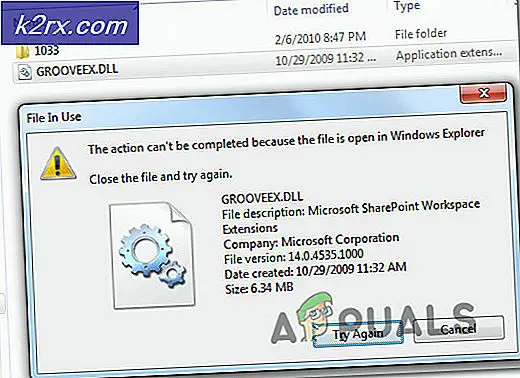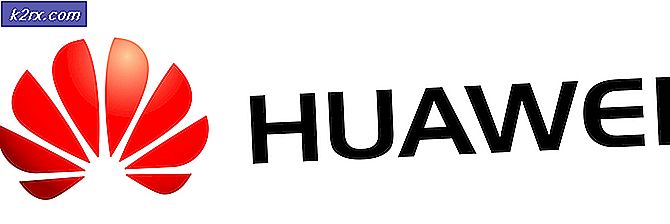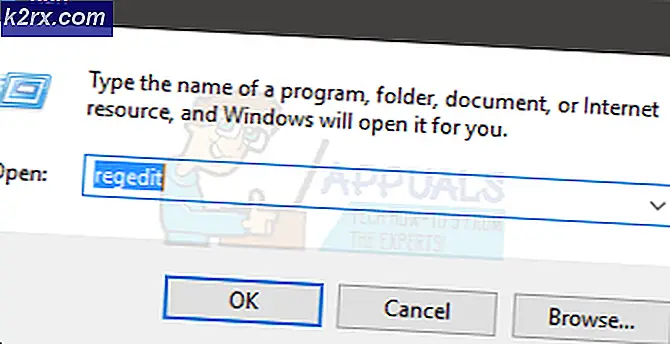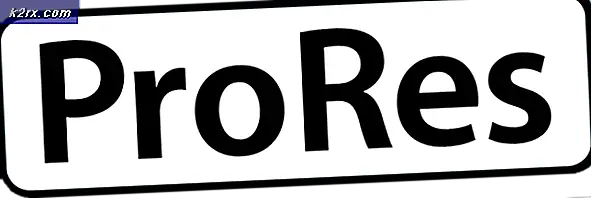Cara Memperbaiki Kesalahan PS4 SU-30625-6
Itu Kode kesalahan SU-30625-6 ditemui di PS4 setelah pengguna yang terpengaruh mencoba menginstal pembaruan yang tertunda dan penginstalan gagal. Sebagian besar pengguna yang terpengaruh telah melaporkan bahwa mencoba kembali operasi berakhir dengan kode kesalahan yang sama.
Setelah menyelidiki masalah khusus ini, ternyata ada beberapa skenario berbeda yang mungkin menyebabkan kode kesalahan khusus ini. Berikut daftar beberapa kemungkinan penyebab yang mungkin bertanggung jawab atas kode kesalahan ini:
Metode 1: Memaksa pembaruan melalui Menu Pengaturan
Ternyata, pembaruan firmware tertentu di PS4 cenderung rusak, terutama jika ada gangguan yang tidak terduga selama penginstalan pembaruan yang tertunda. Untungnya, ada perbaikan mudah untuk jenis masalah ini.
Beberapa pengguna yang terkena dampak yang juga mengalami masalah ini telah melaporkan bahwa mereka berhasil memperbaiki masalah ini dengan menghapus pembaruan dari Unduh antrean dan kemudian memaksa pembaruan untuk menginstal dari Pembaruan Perangkat Lunak Sistem menu (di bawah Pengaturan).
Berikut panduan cepat untuk menghapus pembaruan dari Unduh antrean dan kemudian memaksa penginstalannya dari Pembaruan sistem layar:
- Dari menu dasbor mani PS4 Anda, jentikkan jempol kiri ke atas untuk mengakses bilah horizontal di bagian atas, lalu putar melalui daftar item dan akses Pemberitahuan batang.
- Setelah Anda berada di dalam menu notifikasi, gunakan pengontrol Anda untuk memilih Pembaruan yang gagal dipasang, lalu tekan tombol segitiga untuk menghapusnya dari antrean.
- Setelah pembaruan dihapus dari antrian, kembali ke dasbor utama dan gunakan bilah horizontal di bagian atas untuk mengakses Pengaturan Tidak bisa.
- Setelah Anda berada di dalam menu Setelan, gulir ke bawah melalui opsi yang tersedia, dan akses Pembaruan Perangkat Lunak Sistem menu di Ps4 Anda.
- Setelah Anda berada di dalam Pembaruan Perangkat Lunak Sistem menu, ikuti petunjuk di layar dan lihat apakah penginstalan selesai tanpa kode kesalahan yang sama.
Jika upaya pembaruan berakhir dengan hal yang sama SU-30625-6 PS4 kode kesalahan, pindah ke perbaikan potensial berikutnya di bawah ini.
Metode 2: Menggunakan Safe Mode untuk Menginstal Pembaruan
Dalam sebagian besar kasus yang terdokumentasi, kode kesalahan khusus ini (SU-30625-6 PS4) muncul karena fakta bahwa pembaruan sistem terbaru yang menunggu untuk diinstal tidak dikenali oleh sistem PS4 Anda sehingga urutan pembaruan menolaknya.
jika skenario ini dapat diterapkan, Anda harus dapat memperbaiki masalah dengan memaksa penginstalan pembaruan sistem PS4 dari Mode Aman. Operasi ini telah dikonfirmasi berhasil oleh banyak pengguna yang terpengaruh.
Ingatlah bahwa jika Anda berurusan dengan pembaruan yang gagal, pembaruan mungkin tidak lagi tersedia untuk dipasang secara konvensional.
Berikut panduan singkat untuk melakukan operasi ini untuk memastikan bahwa Anda menggunakan versi firmware terbaru yang tersedia untuk PS4 Vanilla, PS4 Slim, atau PS4 Pro Anda:
- Hal pertama yang pertama, pastikan konsol Ps4 Anda memiliki akses tidak terbatas ke Internet.
- Selanjutnya, mulai operasi dengan mengakses panel Notifications dari dasbor utama konsol Anda dan lihat apakah ada permintaan update. Jika pemberitahuan masih ada, pilih dan tekan Pilihan kunci, lalu pilih Menghapus dari menu konteks yang baru muncul.
- Setelah Anda berhasil menghapus notifikasi yang bermasalah, lanjutkan dan matikan konsol Ps4 Anda sepenuhnya (matikan, jangan alihkan ke mode tidur). Tekan tombol daya dan terus tekan hingga Anda dapat mendengar kipas belakang dimatikan secara fisik. Ini pada dasarnya akan memastikan bahwa konsol Anda dimatikan dan tidak dalam mode hibernasi.
- Setelah konsol PS4 Anda dimatikan, tekan dan tahan tombol daya sekali lagi sampai Anda mendengar bunyi bip 2 kali berturut-turut. Segera setelah Anda mendengar bunyi bip kedua, konsol Anda akan masuk ke Safe Mode.
- Di layar berikutnya, hubungkan pengontrol Anda dengan kabel fisik dan tekan Tombol Ps pada pengontrol Anda untuk memulai proses penyandingan.
- Setelah Anda akhirnya mencapai menu Safe Mode, gunakan pengontrol Anda untuk memilih Opsi 3: Perbarui Pembaruan Sistem.
- Selanjutnya, dari daftar opsi pembaruan yang tersedia, pilih Perbarui menggunakan Internet dan konfirmasi lagi untuk memulai prosedur.
- Tunggu hingga pembaruan firmware diunduh dan diinstal, lalu reboot konsol Anda secara konvensional dan lihat apakah masalahnya sekarang telah teratasi.
Jika masalah masih belum teratasi karena pembaruan masih gagal dengan kode kesalahan yang sama, pindah ke perbaikan potensial berikutnya di bawah ini.
Metode 3: Menginstal pembaruan PS4 yang Tertunda Secara Manual
Jika memperbarui secara otomatis melalui Internet tidak berhasil untuk Anda, satu-satunya perbaikan yang layak tersisa untuk Anda yang dipastikan efektif oleh pengguna lain yang sebelumnya menghadapi SU-30625-6 PS4 kesalahan adalah memperbarui perangkat lunak sistem PS4 secara manual.
Ini juga dilakukan dari layar Safe Mode, tetapi ada beberapa perbedaan utama dalam artian Anda memiliki lebih banyak persyaratan.
Berikut adalah persyaratan minimum yang benar-benar harus Anda miliki untuk melakukan prosedur ini:
- Pengontrol DS4 dan kabel USB yang kompatibel
- PC atau Mac dengan koneksi Internet yang stabil
- Perangkat penyimpanan USB FAT 32, seperti drive flash USB - (Anda harus memiliki lebih dari 500 MB ruang kosong)
Jika Anda memenuhi persyaratan ini, mulailah mengikuti petunjuk di bawah ini untuk menginstal pembaruan yang tertunda secara manual dan memperbaiki SU-30625-6 PS4 kesalahan:
- Pindah ke PC atau Mac Anda, colokkan flash drive yang kompatibel yang memiliki setidaknya 4 GB, dan mulailah dengan memformatnya ke Fat32. Anda dapat melakukan ini dengan mengklik kanan padanya dan memilih Format dari menu konteks.
- Setelah Anda berada di dalam Format menu, atur nama ke Ps4, lalu ubah Berkas sistem untuk Fat32, tinggalkan Unit alokasi ukuran untuk Default, lalu centang kotak yang terkait dengan Lakukan format cepat dan klik Baik untuk memulai proses.
catatan: Saat diminta untuk mengonfirmasi, lakukan, dan tunggu hingga operasi selesai.
- Setelah flash drive diformat dengan benar, akses, dan buat folder bernama MEMPERBARUI (huruf besar semua).
- Menggunakan browser default Anda, unduh versi firmware terbaru PS4 dengan mengunjungi halaman unduhan resmi, menggulir ke bawah ke Unduh bagian, dan mengklik File pembaruan sistem Ps4.
- Setelah unduhan selesai, lanjutkan dan tempel file yang baru saja Anda unduh di dalam MEMPERBARUI folder (dibuat pada langkah 3).
- Setelah operasi selesai, keluarkan flash drive Anda dari PC atau Mac Anda dengan aman, lalu pasang ke konsol PS4 Anda.
- Tekan tombol power dan bagaimana caranya sampai Anda yakin bahwa konsol Anda telah dimatikan.
- Setelah konsol PS4 Anda dimatikan sepenuhnya, tekan dan tahan tombol daya sekali lagi hingga Anda mendengar bunyi bip 2 kali berturut-turut. Saat Anda mendengar bunyi bip kedua, konsol Anda harus masuk Mode aman.
- Di layar berikutnya, hubungkan pengontrol Anda dengan kabel fisik dan tekan tombol ps pada pengontrol Anda untuk memulai proses pemasangan.
- Setelah pengontrol Anda berhasil terhubung, pilih Opsi 3: Perbarui Perangkat Lunak Sistem dari daftar opsi yang tersedia.
- Dari submenu berikutnya, pilih Perbarui dari Perangkat Penyimpanan USB, konfirmasikan pilihan Anda, dan tunggu hingga operasi selesai.
- Setelah pembaruan selesai, mulai ulang konsol Anda untuk memungkinkannya mem-boot dalam mode normal dan masalah harus diselesaikan.